Khắc phục: Tôi không thể tắt Tìm kiếm thịnh hành trên Google

Nếu bạn không thể tắt các tìm kiếm thịnh hành trên Google Chrome, hãy thử các phương pháp như xóa bộ nhớ cache, chặn cookie và cập nhật trình duyệt.
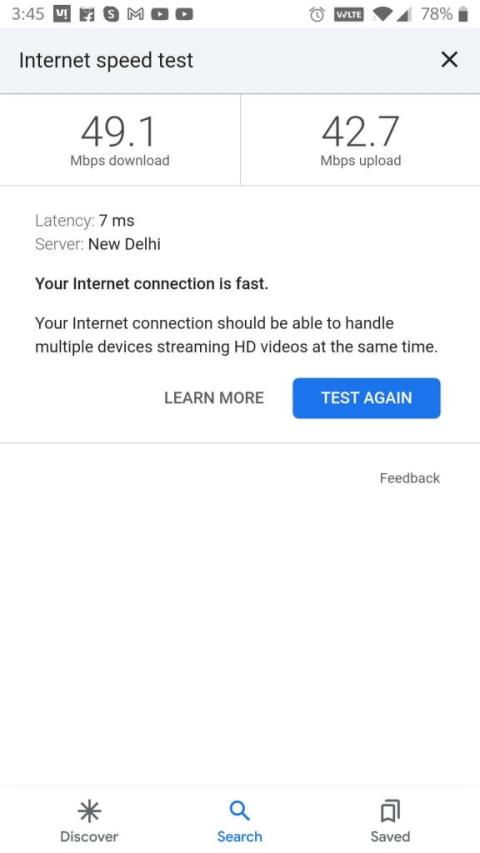
WhatsApp là một trong những ứng dụng nhắn tin phổ biến nhất trên thế giới với hơn 2 tỷ người dùng đang hoạt động. Nó cung cấp nhiều tính năng, bao gồm nhắn tin văn bản, cuộc gọi thoại và video cũng như chia sẻ tệp. Một trong những tính năng mới hơn mà WhatsApp bổ sung là chia sẻ màn hình. Tính năng này cho phép bạn chia sẻ màn hình điện thoại của mình với người dùng WhatsApp khác trong cuộc gọi điện video.
Mặc dù chia sẻ màn hình là một tính năng hữu ích nhưng đôi khi nó có thể ngừng hoạt động. Có một số lý do khiến điều này có thể xảy ra và cũng có một số điều bạn có thể làm để khắc phục. Trong bài viết này, chúng tôi sẽ hướng dẫn bạn một số giải pháp phổ biến nhất cho các vấn đề chia sẻ màn hình WhatsApp. Chúng tôi cũng sẽ cung cấp một số mẹo bổ sung để giúp bạn khắc phục sự cố và khôi phục và chạy tính năng chia sẻ màn hình của bạn.
Chia sẻ màn hình WhatsApp là một tính năng tiện lợi cho phép bạn chia sẻ màn hình điện thoại của mình với người dùng khác trong cuộc gọi điện video. Điều này có thể hữu ích cho nhiều mục đích khác nhau, chẳng hạn như thuyết trình, chỉ cho ai đó cách sử dụng ứng dụng hoặc cộng tác trong một dự án.
Tuy nhiên, đôi khi tính năng chia sẻ màn hình WhatsApp có thể không hoạt động bình thường. Nếu bạn gặp sự cố khi chia sẻ màn hình của mình thì có một số vấn đề bạn có thể thử khắc phục.
Đảm bảo rằng bạn và người dùng khác có kết nối Internet mạnh. Kết nối Internet yếu hoặc không ổn định có thể gây ra nhiều sự cố với WhatsApp, bao gồm cả sự cố chia sẻ màn hình. Đảm bảo bạn có kết nối dữ liệu hoặc Wi-Fi ổn định trước khi bắt đầu phiên chia sẻ màn hình.
Để xác minh, hãy truy cập speedtest.com và đảm bảo tốc độ Internet của bạn đủ nhanh để chia sẻ màn hình trên WhatsApp.

Đảm bảo rằng bạn đang sử dụng phiên bản WhatsApp mới nhất. WhatsApp thường xuyên phát hành các bản cập nhật bao gồm sửa lỗi và cải thiện hiệu suất. Nếu đang sử dụng phiên bản WhatsApp lỗi thời, bạn có thể gặp sự cố khi chia sẻ màn hình và các tính năng khác.
Bạn có thể kiểm tra các bản cập nhật trong Cửa hàng Google Play hoặc Apple App Store. Đi đến chợ ứng dụng tương ứng của bạn và tìm kiếm WhatsApp, nếu có bản cập nhật, hãy nhấn vào 'Cập nhật'.

Chỉ cập nhật WhatsApp trên thiết bị của bạn sẽ không đủ để kích hoạt tính năng chia sẻ màn hình. Nếu bạn thấy biểu tượng chia sẻ màn hình vẫn bị thiếu trong cuộc gọi điện video, có thể người tham gia khác vẫn chưa cập nhật WhatsApp của họ. Để tận dụng tính năng chia sẻ màn hình của WhatsApp, cả bạn và người tham gia cuộc gọi điện video khác phải sử dụng phiên bản WhatsApp mới nhất. Do đó, nếu nó không hoạt động như mong đợi, điều cần thiết là phải xác nhận rằng người ở đầu bên kia cuộc gọi đã thực sự cập nhật ứng dụng WhatsApp của họ.
Đọc thêm: Ra mắt các kênh WhatsApp: Khám phá, tham gia và tạo kênh
Vẫn không thể sử dụng tính năng chia sẻ màn hình WhatsApp? Đừng lo lắng, bước tiếp theo trong quá trình khắc phục sự cố bao gồm việc buộc đóng WhatsApp rồi mở lại để bật tính năng chia sẻ màn hình. Đôi khi, các ứng dụng có thể gặp phải những trục trặc và trục trặc bí ẩn. Bằng cách buộc đóng WhatsApp, bạn có thể loại bỏ những vấn đề nhỏ này, đảm bảo trải nghiệm liền mạch. Dưới đây, chúng tôi sẽ hướng dẫn bạn quy trình buộc đóng WhatsApp.
Trên Android:


Bây giờ, hãy mở lại WhatsApp, bắt đầu cuộc gọi điện video và tiến hành chia sẻ màn hình của bạn. Nếu may mắn, bạn sẽ thấy rằng lần này vấn đề đã được giải quyết và bạn có thể tận hưởng việc chia sẻ màn hình không bị gián đoạn.
Trên iPhone:
Đọc thêm: Trò chuyện đa nền tảng: Bước đi táo bạo của WhatsApp hướng tới giao tiếp liền mạch
Nếu các giải pháp trước đó tỏ ra không hiệu quả, bạn có thể cân nhắc tùy chọn cài đặt lại WhatsApp. Tuy nhiên, trước khi bạn tiến hành gỡ cài đặt, điều quan trọng là phải sao lưu để ngăn chặn bất kỳ nguy cơ mất dữ liệu nào. Sau khi bạn đã bảo mật dữ liệu của mình, hãy gỡ cài đặt ứng dụng rồi cài đặt lại từ Cửa hàng Google Play (dành cho Android) hoặc App Store (dành cho iOS). Sau khi thiết lập lại tài khoản của bạn, hãy bắt đầu cuộc gọi điện video để xem sự cố chia sẻ màn hình đã được khắc phục chưa.
Đọc thêm: Cách làm cho WhatsApp an toàn và riêng tư hơn
WhatsApp đang dần giới thiệu tính năng chia sẻ màn hình cho người dùng trên toàn thế giới thông qua bản cập nhật phần mềm. Quá trình hoàn thành quá trình triển khai này có thể khác nhau, mất từ vài ngày đến vài tuần. Nếu bạn không tìm thấy tùy chọn này thì có thể thiết bị của bạn chưa nhận được bản cập nhật. Hãy cảnh giác với thông báo cập nhật mới nhất và nhớ cài đặt nó ngay khi có sẵn.
Đọc thêm: 10 ứng dụng Android tốt nhất để khôi phục tin nhắn WhatsApp đã xóa
Tính năng chia sẻ màn hình của WhatsApp là một công cụ có giá trị để cộng tác, khắc phục sự cố và tăng cường giao tiếp trong các cuộc gọi điện video. Nếu bạn gặp phải sự cố khi chia sẻ màn hình, chúng tôi đã đề cập đến nhiều giải pháp để giúp bạn quay trở lại đúng hướng. Từ việc kiểm tra kết nối Internet của bạn đến việc đảm bảo cả bạn và người tham gia khác đã cập nhật ứng dụng và thậm chí dùng đến cách buộc đóng hoặc cài đặt lại WhatsApp, bạn có thể thực hiện các bước để giải quyết vấn đề. Ngoài ra, hãy nhớ rằng WhatsApp định kỳ tung ra các bản cập nhật, vì vậy hãy kiên nhẫn nếu bạn không thấy tùy chọn chia sẻ màn hình ngay lập tức.
Để biết thêm các hướng dẫn khắc phục sự cố, danh sách cũng như các mẹo & thủ thuật liên quan đến Windows, Android, iOS và macOS. Theo dõi chúng tôi trên mạng xã hội - Facebook , Instagram và YouTube .
Đọc tiếp theo:
Nếu bạn không thể tắt các tìm kiếm thịnh hành trên Google Chrome, hãy thử các phương pháp như xóa bộ nhớ cache, chặn cookie và cập nhật trình duyệt.
Dưới đây là cách bạn có thể tận dụng tối đa Microsoft Rewards trên Windows, Xbox, Mobile, mua sắm, v.v.
Nếu bạn không thể dán dữ liệu tổ chức của mình vào một ứng dụng nhất định, hãy lưu tệp có vấn đề và thử dán lại dữ liệu của bạn.
Hướng dẫn chi tiết cách xóa nền khỏi tệp PDF bằng các công cụ trực tuyến và ngoại tuyến. Tối ưu hóa tài liệu PDF của bạn với các phương pháp đơn giản và hiệu quả.
Hướng dẫn chi tiết về cách bật tab dọc trong Microsoft Edge, giúp bạn duyệt web nhanh hơn và hiệu quả hơn.
Bing không chỉ đơn thuần là lựa chọn thay thế Google, mà còn có nhiều tính năng độc đáo. Dưới đây là 8 mẹo hữu ích để tìm kiếm hiệu quả hơn trên Bing.
Khám phá cách đồng bộ hóa cài đặt Windows 10 của bạn trên tất cả các thiết bị với tài khoản Microsoft để tối ưu hóa trải nghiệm người dùng.
Đang sử dụng máy chủ của công ty từ nhiều địa điểm mà bạn quan tâm trong thời gian này. Tìm hiểu cách truy cập máy chủ của công ty từ các vị trí khác nhau một cách an toàn trong bài viết này.
Blog này sẽ giúp người dùng tải xuống, cài đặt và cập nhật driver Logitech G510 để đảm bảo có thể sử dụng đầy đủ các tính năng của Bàn phím Logitech này.
Bạn có vô tình nhấp vào nút tin cậy trong cửa sổ bật lên sau khi kết nối iPhone với máy tính không? Bạn có muốn không tin tưởng vào máy tính đó không? Sau đó, chỉ cần xem qua bài viết để tìm hiểu cách không tin cậy các máy tính mà trước đây bạn đã kết nối với iPhone của mình.







